无论是办公还是日常生活,都需要经常整理文件,其中要把不同位置的文件或者文件夹复制到多个不同的位置这种情况也很常见,这时候大多数人可能都会选择一个一个去复制粘贴,文件少的时候这样做没什么问题,但如果要处理的文件非常多,这种做法就非常费时费力,那么有没有什么办法一次性快速将文件或者文件夹复制到不同位置呢?其实是有的,只不过很多人都不太清楚,刚好今天会给大家分享这个高效处理文件的办法,感兴趣的快来一起接着往下看吧。
使用场景
批量将多个文件快速复制到多个不同的位置,同时也支持文件夹的批量复制处理。
效果预览
处理前

处理后
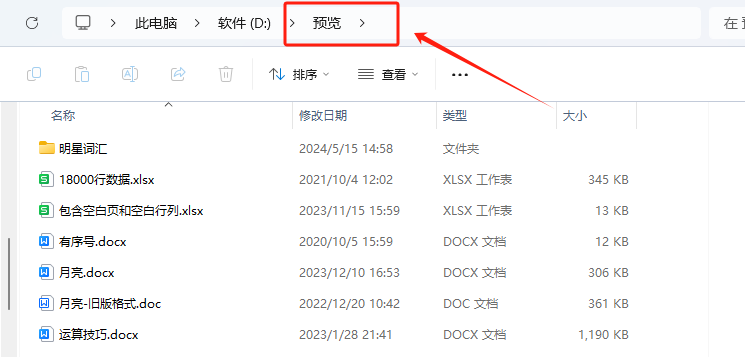
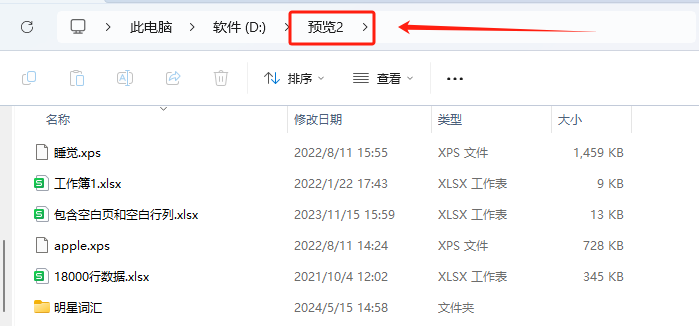
操作步骤
1.打开下图所示的工具箱,点击“更多功能”,找到“将文件或文件夹复制到多个位置”功能。
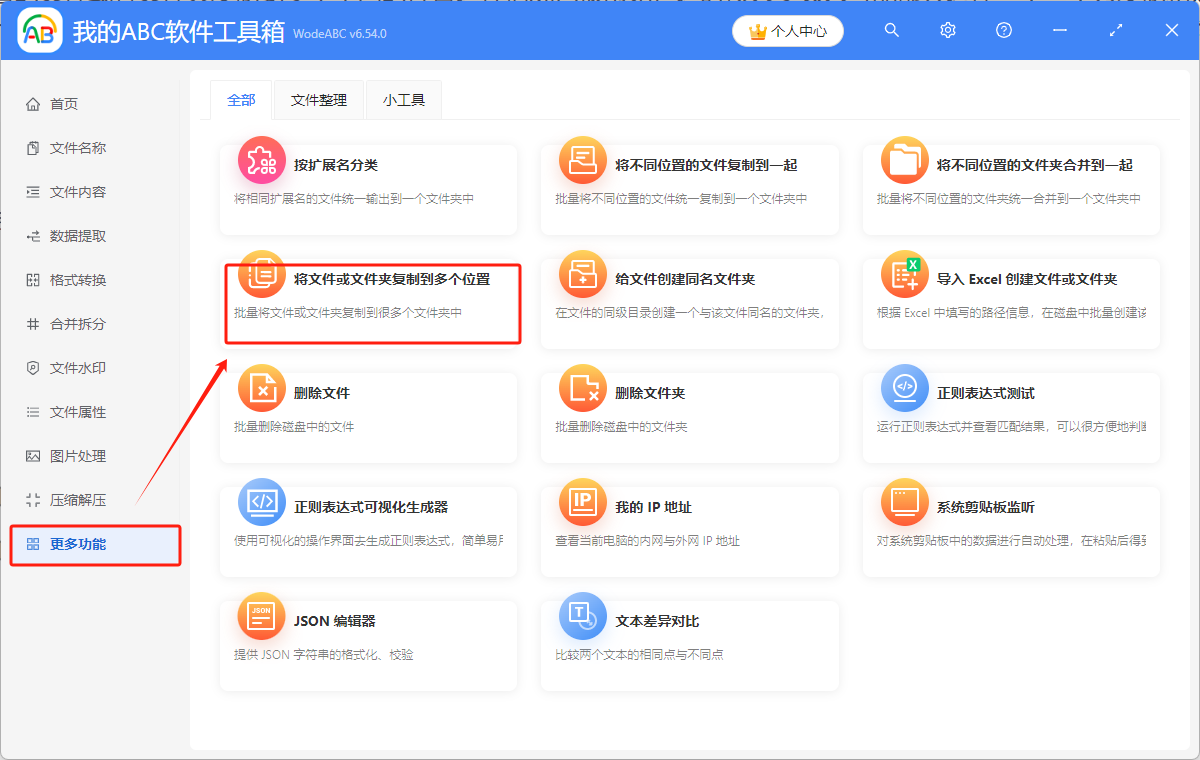
2.下一步选择文件最终存放的位置,可以是一个也可以是多个。
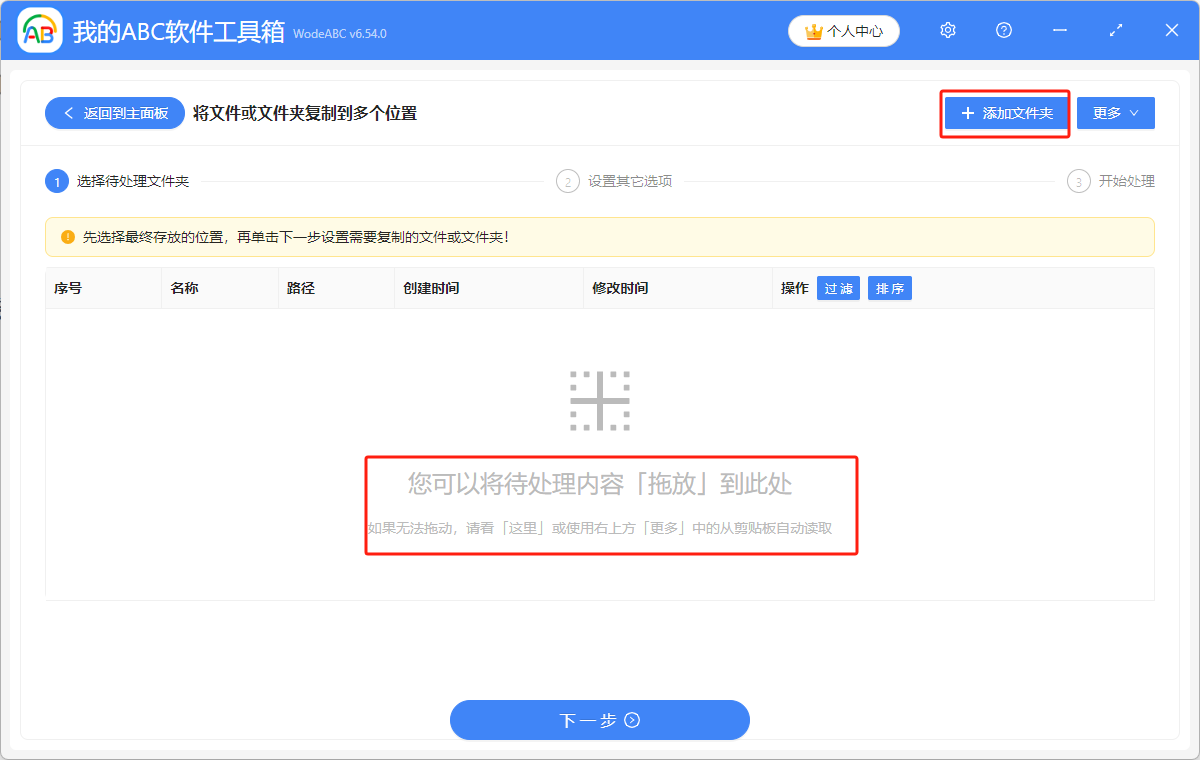
添加好的文件夹位置会在下图区域显示出来,下图演示的是将文件复制到两个不同的位置。

3.然后添加需要复制的文件或者文件夹, 选择文件夹的时候注意是否要将文件夹作为目标位置的子文件夹,下图仅作演示。
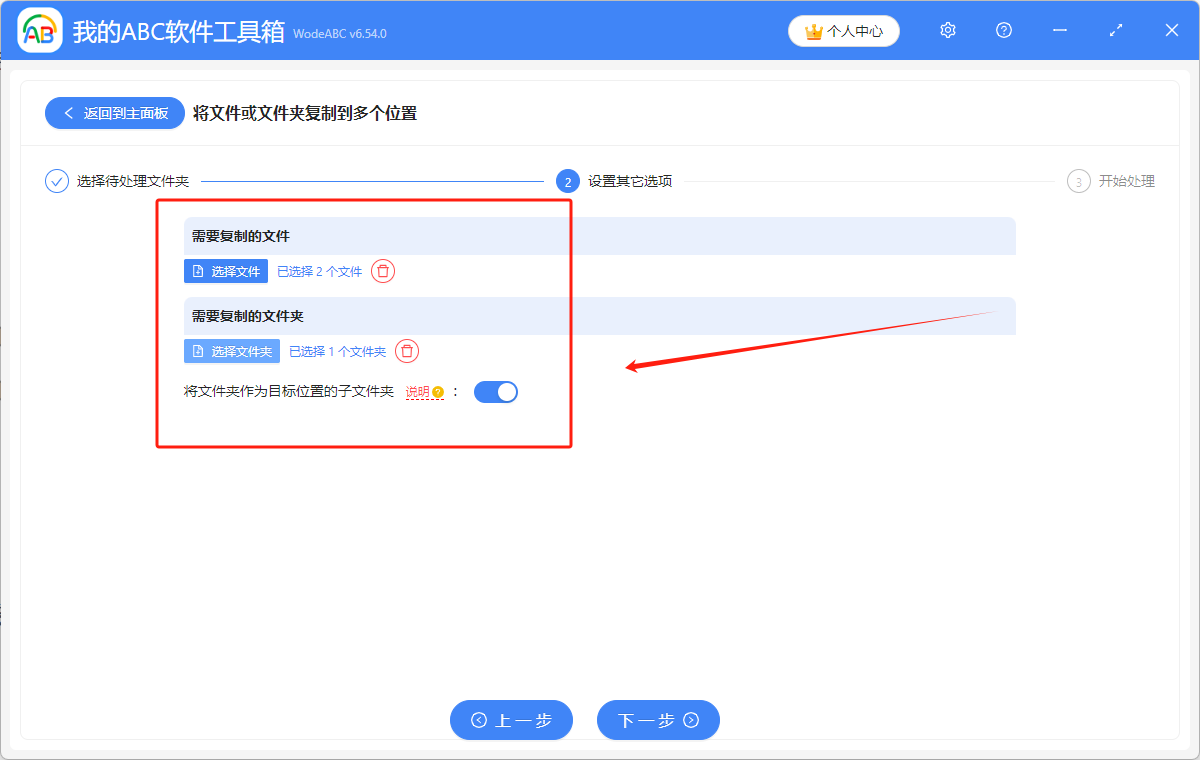
4.最后确认添加完需要复制的文件和文件夹后,点下一步,等待片刻,在看到处理完成的绿色标志出现后就可以了。
